Tienes problemas para desactivar el modo avión de Windows 10 en tu portátil y necesitas instrucciones para solucionarlo. ¡Descubre cómo solucionarlo a continuación!
 |
Para solucionar el problema de no poder desactivar el modo avión en una computadora portátil o de escritorio con Windows 10, debes consultar los siguientes consejos para evitar interrupciones en tu trabajo.
Cómo usar combinaciones de teclas con la tecla Fn rápidamente
Para desactivar correctamente el modo avión en tu portátil, busca el icono del avión en la fila de teclas de función (F1-F12) y pulsa la combinación de teclas correspondiente "Fn + Tecla de función". Por ejemplo, si el icono del avión está en la tecla F7, pulsa "Fn + F7" para desactivar el modo avión en Windows 10. Ten en cuenta que este método solo funciona en portátiles con el icono de un avión en el teclado.
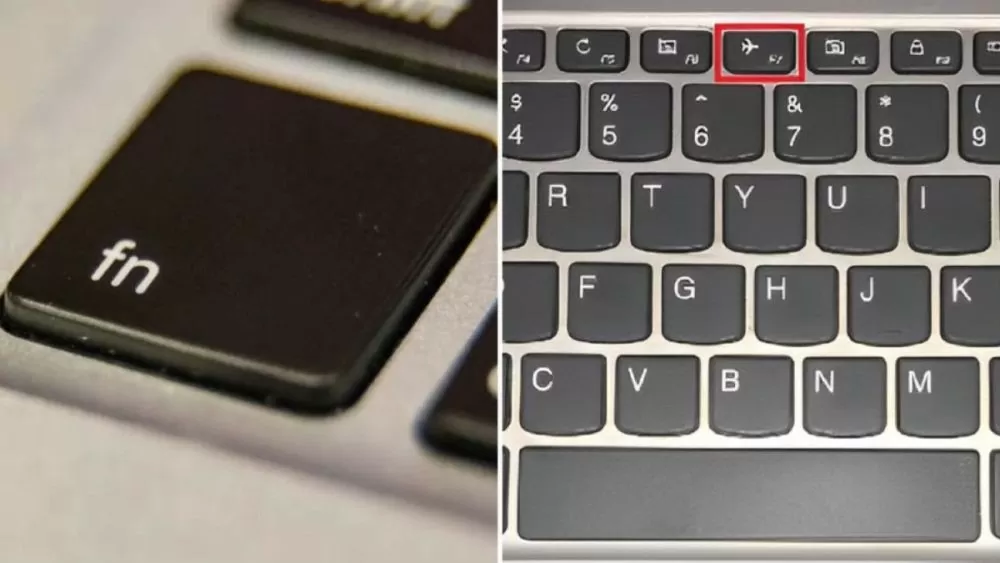 |
Cómo limpiar la caché DNS
Si tiene problemas para desactivar el modo avión en su computadora portátil con Windows 10, intente borrar el caché de DNS de su computadora con los siguientes pasos:
Paso 1: Haga clic en el ícono de Windows y luego escriba "Símbolo del sistema" en el cuadro de búsqueda.
Paso 2: Abra el Símbolo del sistema con derechos administrativos seleccionando "Ejecutar como administrador".
Paso 3: Copie/pegue o escriba el comando "ipconfig /release" o "ipconfig /renew" en el Símbolo del sistema, luego presione Entrar para permitir que la computadora limpie el caché de DNS.
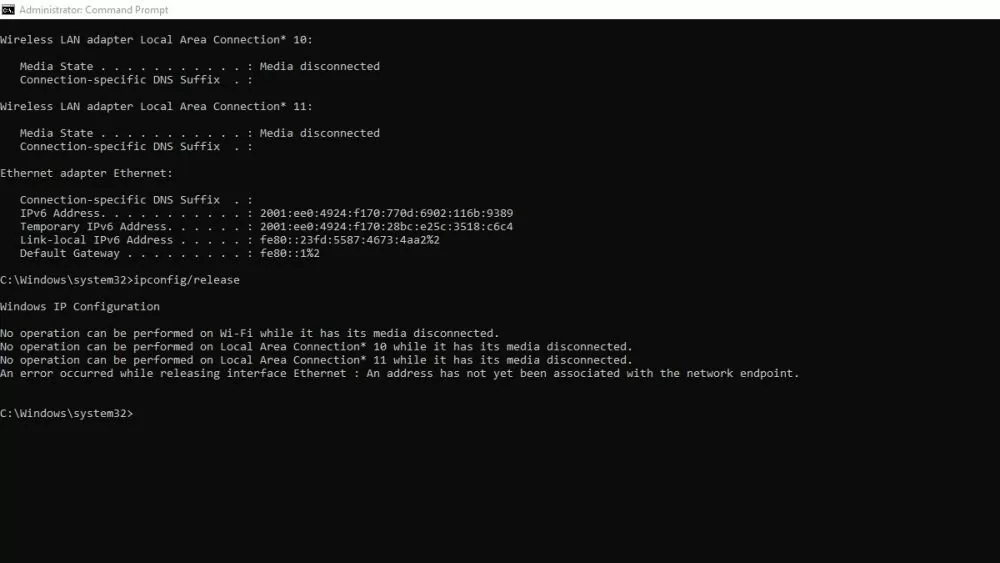 |
Cómo reiniciar tu computadora
Esta es una solución eficaz para el problema de no poder desactivar el modo avión en Windows 10. Primero, haga clic en el botón "Encendido" (icono del botón de encendido) en el menú Inicio de Windows, luego seleccione "Reiniciar" para reiniciar la computadora.
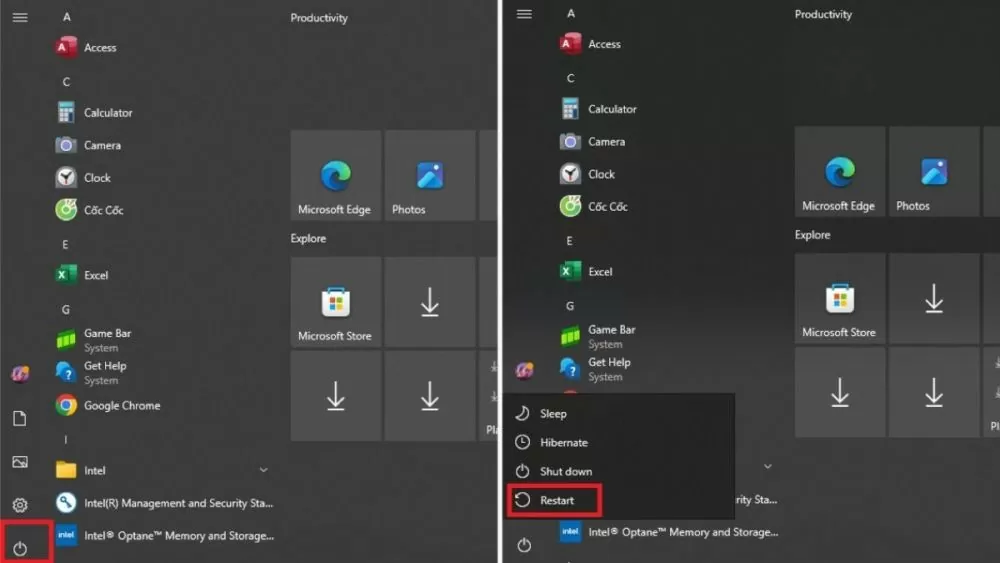 |
Cómo deshabilitar la administración de radio
Usar la función de administración de red para solucionar el problema de no poder desactivar el modo avión en una computadora portátil o PC con Windows 10 es un método aplicado por muchas personas.
Paso 1: Presione la combinación de teclas “Windows + R”, luego escriba “services.msc” en el cuadro Abrir y presione Enter o haga clic en Aceptar.
Paso 2: Haga clic izquierdo en el Servicio de administración de radio, luego haga clic derecho para seleccionar Propiedades.
Paso 3 : En la pestaña General, seleccione Deshabilitado para Tipo de inicio para desactivar la función de Administración de radio.
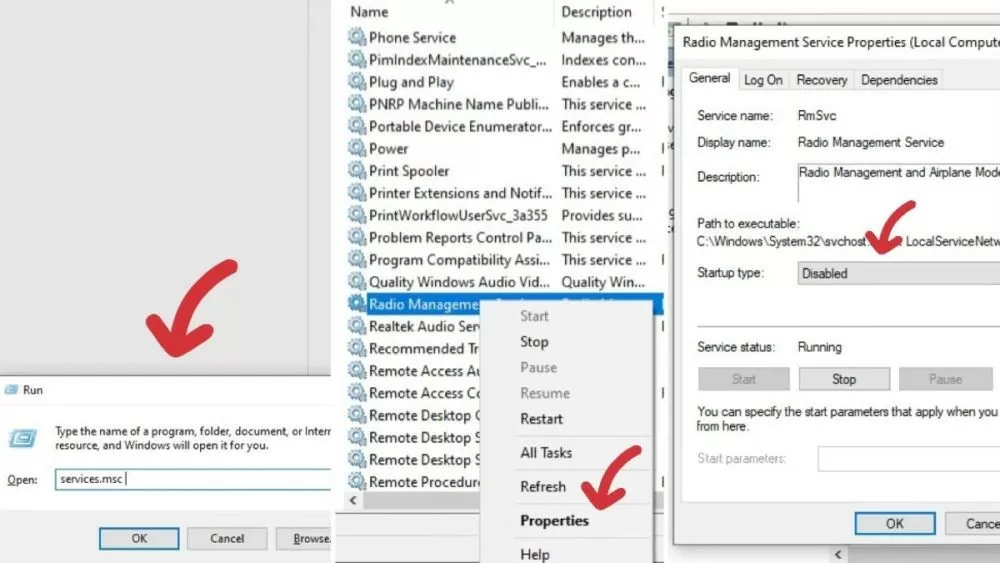 |
Cómo editar usando el Registro
Paso 1: Presione la combinación de teclas “Windows + R”, luego escriba “regedit” en el cuadro Abrir y presione Enter o haga clic en Aceptar.
Paso 2: Presione "Ctrl + F" para abrir el cuadro de búsqueda y luego escriba o copie y pegue lo siguiente en el cuadro "Buscar": HKEY_LOCAL_MACHINE\System\CurrentControlSet\ControlClass. Continúe presionando "Buscar siguiente" para buscar.
Paso 3: Para editar la configuración, haga clic derecho en RadioEnable, luego seleccione "Editar cadena" y edite el valor en el cuadro "Información del valor" a 1.
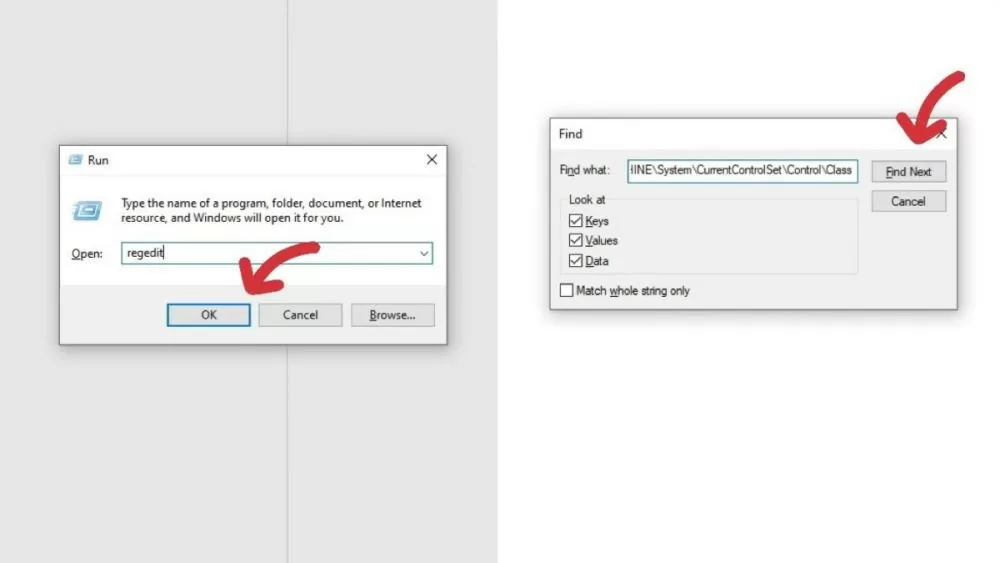 |
Cómo cambiar las propiedades de los adaptadores de red
Paso 1: Haga clic en el ícono de Windows, luego escriba "Administrador de dispositivos" en el cuadro de búsqueda y seleccione "Administrador de dispositivos".
Paso 2: Busque y haga clic derecho en Adaptador de red, luego seleccione Propiedades haciendo clic izquierdo.
Paso 3: En la pestaña Administración de energía, desmarque la opción "Permitir que el equipo apague este dispositivo para ahorrar energía" del Adaptador de red. Finalmente, haga clic en Aceptar para completar el cambio de propiedad y solucionar el problema de no poder desactivar el modo avión en Windows 10 en su PC o portátil.
 |
Cómo apagar y volver a encender la conexión de red
Paso 1 : Haga clic en el icono de la red Wi-Fi en la barra de tareas.
Paso 2 : Para desconectarse de la red actual, busque y seleccione "Desconectar". Para volver a conectarse, seleccione "Conectar".
Nota: Para redes cableadas, para desconectar y volver a conectar, simplemente desenchufe y vuelva a enchufar el cable de red a la computadora.
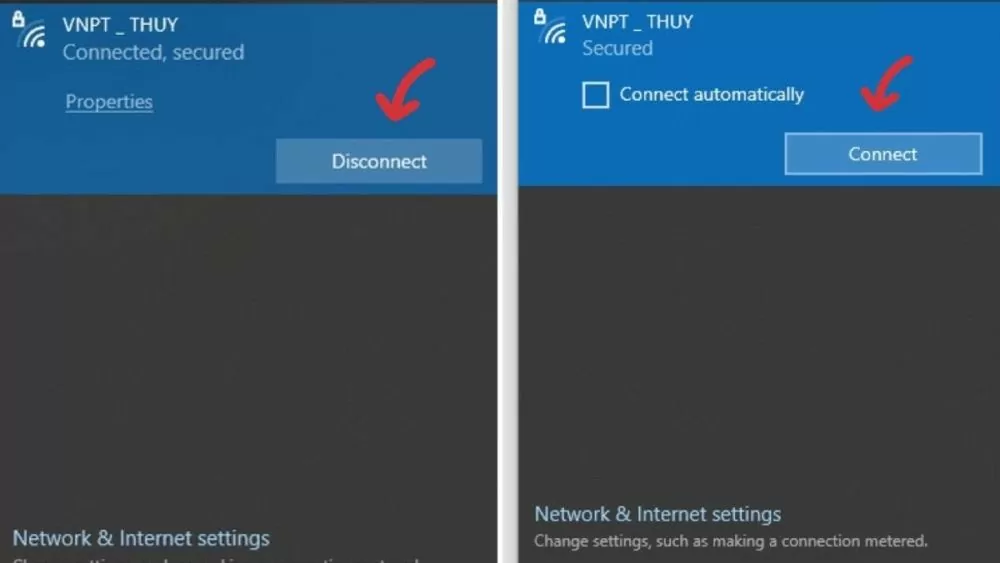 |
Cómo actualizar el controlador de red de la computadora
¿Sabe cómo usar la última versión del controlador de red para solucionar el problema de no poder desactivar el modo avión en Windows 10 en su portátil o PC? Estos son los pasos para corregir el error del modo avión actualizando el controlador de red específico:
Paso 1: Haga clic en el ícono Inicio/Windows, luego escriba "Configuración de Windows Update" en el cuadro de búsqueda y seleccione "Configuración de Windows Update".
Paso 2: Haga clic en "Buscar actualizaciones" para verificar y actualizar los controladores de su computadora.
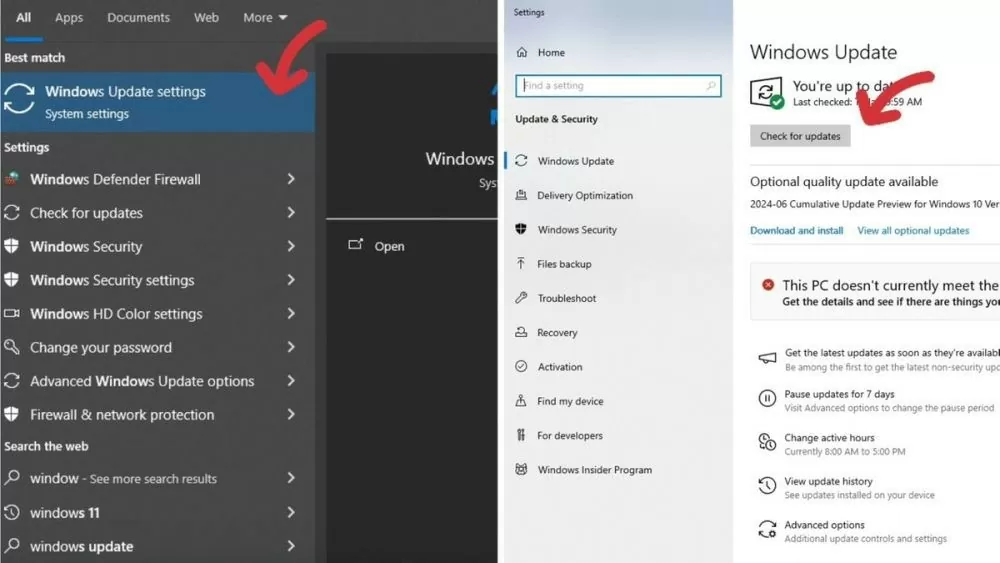 |
Cómo desactivar el modo avión usando la barra de tareas
Cuando la computadora se activa por error en modo avión y no puede acceder a la red ni trabajar, los usuarios pueden usar la Barra de tareas para solucionar este problema de la siguiente manera:
Paso 1 : Haga clic en el icono del avión en la barra de tareas.
Paso 2: Después de que aparezca el panel de opciones de red, continúe haciendo clic en el ícono "Modo avión" para desactivar este modo en la computadora.
 |
Cómo desactivar el modo avión mediante la configuración del sistema
Paso 1: Haga clic en el ícono Inicio/Windows, luego escriba "Modo avión" en el cuadro de búsqueda y seleccione "Modo avión".
Paso 2: Para desactivar el modo avión en tu computadora, simplemente toca el interruptor junto al botón "Encendido" y pónlo en gris.
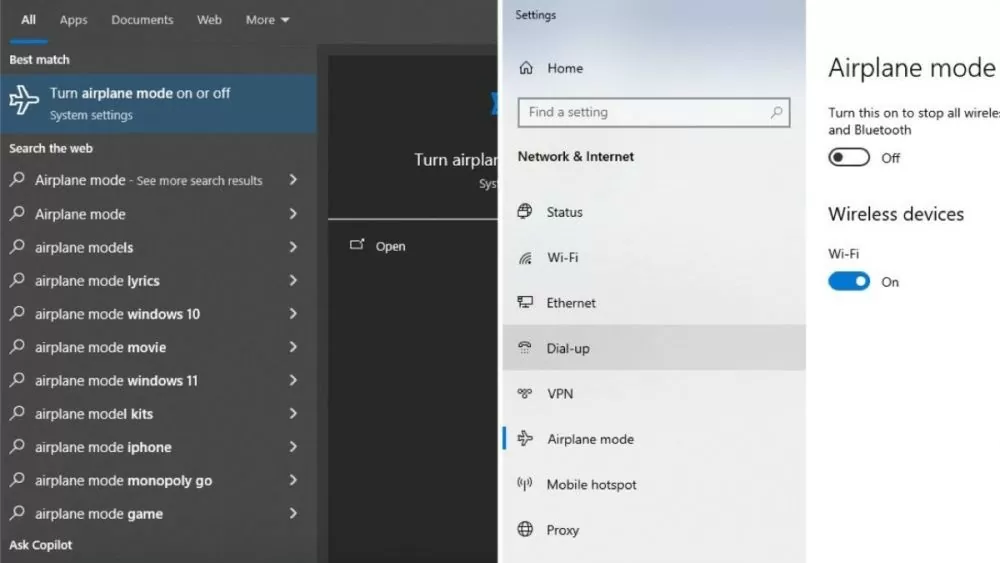 |
Cómo restablecer la red de la computadora
Para solucionar el problema de no poder desactivar el modo avión en Windows 10, puedes intentar restablecer la configuración de red de tu computadora de la siguiente manera:
Paso 1 : Haga clic en el ícono Inicio/Windows, luego escriba "Configuración" en el cuadro de búsqueda y seleccione "Configuración".
Paso 2 : Haga clic en "Red e Internet" en la configuración de la computadora, luego seleccione "Restablecer red" en la parte inferior de la página "Estado" para restablecer la red de su PC o computadora portátil.
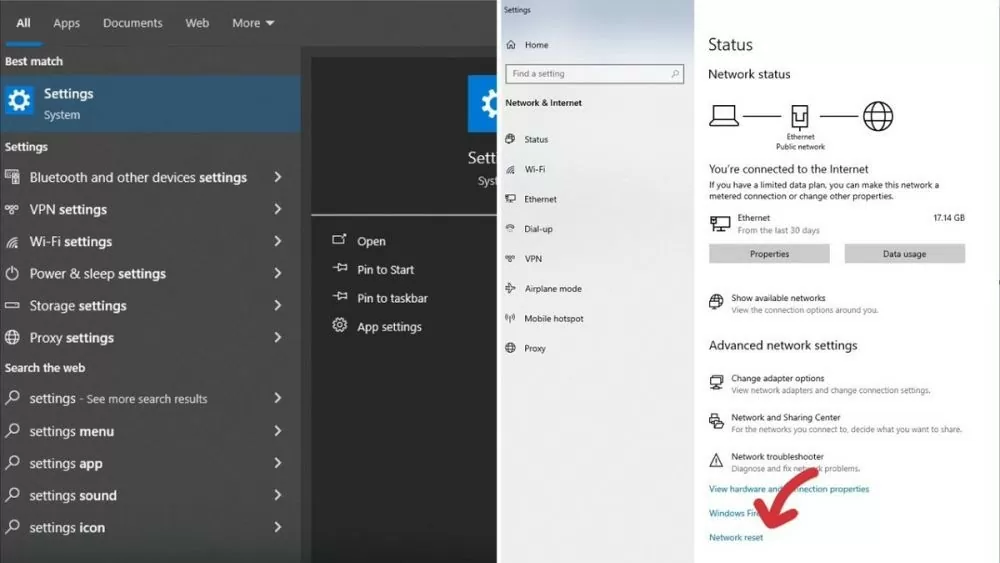 |
Lleve su computadora a un centro de reparación de buena reputación.
Si los métodos anteriores no ayudan a que su computadora vuelva a conectarse a la red, llévela a un servicio de reparación confiable para recibir asistencia profesional y corrección de errores.
Aquí te explicamos las causas y las soluciones detalladas para el problema de no poder desactivar el modo avión en Windows 10 en una laptop. Si tienes un problema similar, no te pierdas este artículo para solucionarlo tú mismo y reconectarte a la red correctamente.
[anuncio_2]
Fuente: https://baoquocte.vn/huong-dan-sua-loi-khi-khong-tat-duoc-che-do-may-bay-o-windows-10-278939.html




![[Foto] El primer ministro Pham Minh Chinh preside la reunión del Comité Permanente del Comité del Partido Gubernamental.](https://vphoto.vietnam.vn/thumb/1200x675/vietnam/resource/IMAGE/2025/8/23/8e94aa3d26424d1ab1528c3e4bbacc45)


![[Foto] El Secretario General To Lam asiste al 80º Aniversario del Día Tradicional del Sector Cultural](https://vphoto.vietnam.vn/thumb/1200x675/vietnam/resource/IMAGE/2025/8/23/7a88e6b58502490aa153adf8f0eec2b2)


























































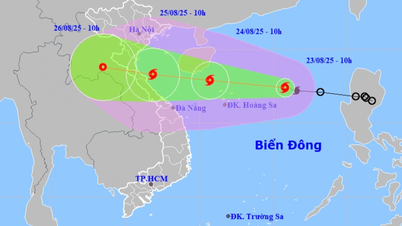



































Kommentar (0)